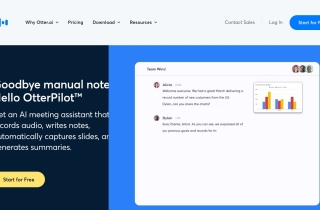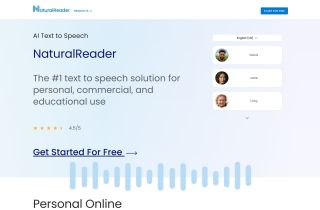Widya Wicara
Utiliser maintenant



 327
327
Qu'est-ce que l'extension Widya Wicara ai Chrome ?
Intégration de la parole en texte avec Google Meet
Comment utiliser l'extension Widya Wicara ai chrome ?
L'intégration de Speech to Text à Google Meet est simple : 1. Ouvrez l'extension Google Chrome pour l'accès Speech to Text. 2. Recherchez « Widya Notulensi » dans la barre de recherche. 3. Ajoutez l'extension Widya à Chrome. 4. Épinglez l'extension Widya Notulensi à la barre d'outils Chrome. 5. Cliquez sur l'extension Widya Notulensi et entrez la clé API. 6. Démarrez Google Meeting pour lancer la réunion. 7. Utilisez l'extension Widya Notulensi pour préparer des notes pendant la réunion. 8. Entrez votre nom d'utilisateur et démarrez l'enregistrement. 9. Une fois la réunion terminée, une barre d'enregistrement apparaîtra à l'écran. 10. Coupez le microphone et arrêtez le compte rendu de la réunion en cliquant sur le bouton. 11. Enregistrez la transcription de la réunion à l'aide du bouton « Télécharger ».
Widya Wicara Fonctionnalités principales de l'extension ai Chrome
Transcription parole-texte en temps réel
Intégration de la clé API
Utilisation de l'extension Chrome
Widya Wicara Cas d'utilisation de l'extension ai Chrome
Prendre des notes de réunion dans Google Meet avec transcription automatique